- So zeichnen Sie Google Meet-Anrufe ohne Erlaubnis auf
- Methode 1: Verwenden der Software von Drittanbietern
- G-Anzug
- Vmaker
- ZD-Softscreen-Aufzeichnung
- Bildschirm recorder
- Methode 2: Nehmen Sie Google Meet-Anrufe über die Chrome-Erweiterung auf
- Methode 3: Verwenden Sie den Bildschirmrekorder des Telefons
- Fazit
Google Meet kann Audio und Video dieses bestimmten Meetings aufzeichnen, aber Sie müssen die Erlaubnis des Gastgebers einholen. Aber ab sofort gibt es viele andere Möglichkeiten, den Treffen-Anruf ohne Genehmigung von irgendjemandem aufzuzeichnen. Sie können diese Methoden verwenden, um Google Meet-Anrufe ohne Erlaubnis aufzuzeichnen.
Google Meet ist ein beliebter Videokommunikationsdienst, der von Google entwickelt wurde und früher als Google Hangout Meet bekannt war, und es ist auch eine geschäftsorientierte Version der Google Hangout-Plattformen. Es ist eine kostenlose Software, mit der jeder Google Mail-Benutzer ein Video-Meeting erstellen und bis zu 100 Teilnehmer für 60 Minuten kostenlos zu seinem Meeting einladen kann. Aufgrund seiner kostenlosen Natur wird es auch für viele offizielle Zwecke verwendet, einschließlich Online-Vorlesungen, Bürositzungen, Schulversammlungen usw.
In dieser aktuellen Situation von Pandemien hat die Popularität von Videokommunikations-Apps stark zugenommen. Wo jeder aufgrund bestimmter kontinuierlicher Sperren in verschiedenen Teilen der Welt zu Hause ist, können sie sich mit Google treffen. Manchmal sind wir mit einer anderen Arbeit beschäftigt und können aufgrund bestimmter Umstände nicht am Treffen oder Unterricht teilnehmen; In solchen Fällen können Sie Google Meet-Anrufe aufzeichnen, um sie später anzusehen.
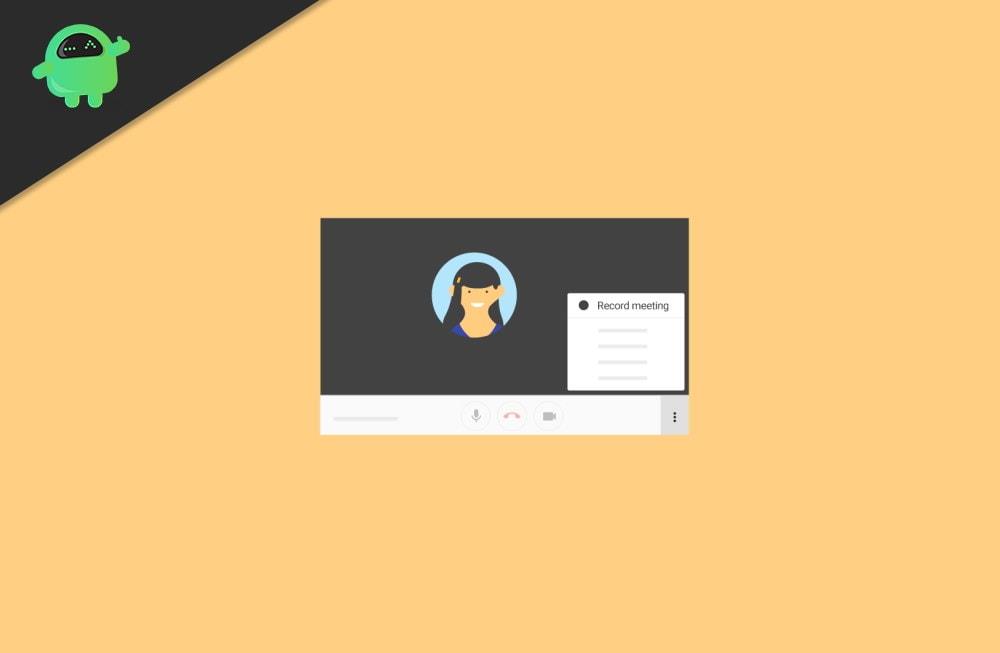
So zeichnen Sie Google Meet-Anrufe ohne Erlaubnis auf
Google Meet bietet eine Funktion zum Aufzeichnen von Google Meet-Anrufen, aber Sie müssen auch die Erlaubnis des Hosts einholen. Jedes Mal, wenn Sie die Aufnahme starten und stoppen, werden alle Mitglieder benachrichtigt. Hier haben wir einige Methoden, um das Video während des Meetings ohne Erlaubnis aufzunehmen.
Methode 1: Verwenden der Software von Drittanbietern
Die beliebteste Methode, um alle Google Meet-Anrufe direkt auf Ihren Geräten aufzuzeichnen. Die Apps oder Software können kostenlos verwendet werden und ermöglichen 4k-Videoaufnahmen, Hintergrundgeräuschunterdrückung, Bildschirmaufnahme mit Audio und die Planung von Aufnahmesitzungen im Voraus. Einige der beliebtesten App-Listen sind:
Anzeige
G-Anzug
G-suit ist eine von Google entwickelte Suite von Cloud-Computing-, Produktivitäts- und Kollaborationstools. Es stellt dem Benutzer automatisch eine Google Meet-Aufzeichnungsfunktion zur Verfügung. Es ist ein kostenpflichtiger Dienst von Google und bietet auch eine 14-tägige Testversion, jedoch nach dem Kauf von Plänen. Danach müssen Sie alle Funktionen auf Gsuit für Google Meet aktivieren. Dies ist eine offizielle Möglichkeit, die Google Meet-Anrufe aufzuzeichnen.
Vmaker
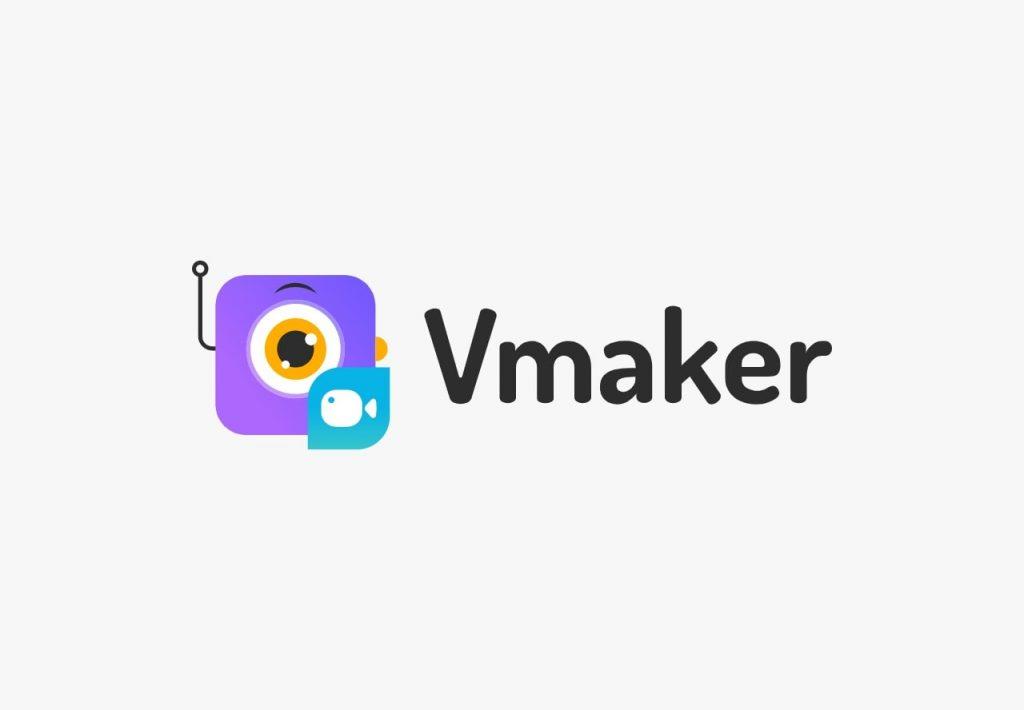
Vmarker ist eine weitere Bildschirmaufzeichnungs-App, die speziell zum Aufzeichnen von Google Meet-Anrufen verwendet wird. Diese App ist nur für iOS-Benutzer verfügbar, und die Entwickler von Vmarker planen, sie auf allen Plattformen wie Android und Windows zu starten. Vmarker bietet unbegrenzte kostenlose Aufnahme, und Sie können das Video mit klarem Ton aufnehmen. Es bietet auch 4k-Aufzeichnung, und Sie können Ihre Besprechungsaufzeichnung planen. Darüber hinaus können Sie die aufgezeichneten Videos mit Ihren Freunden oder auf Social-Media-Plattformen, einschließlich YouTube, teilen.
ZD-Softscreen-Aufzeichnung
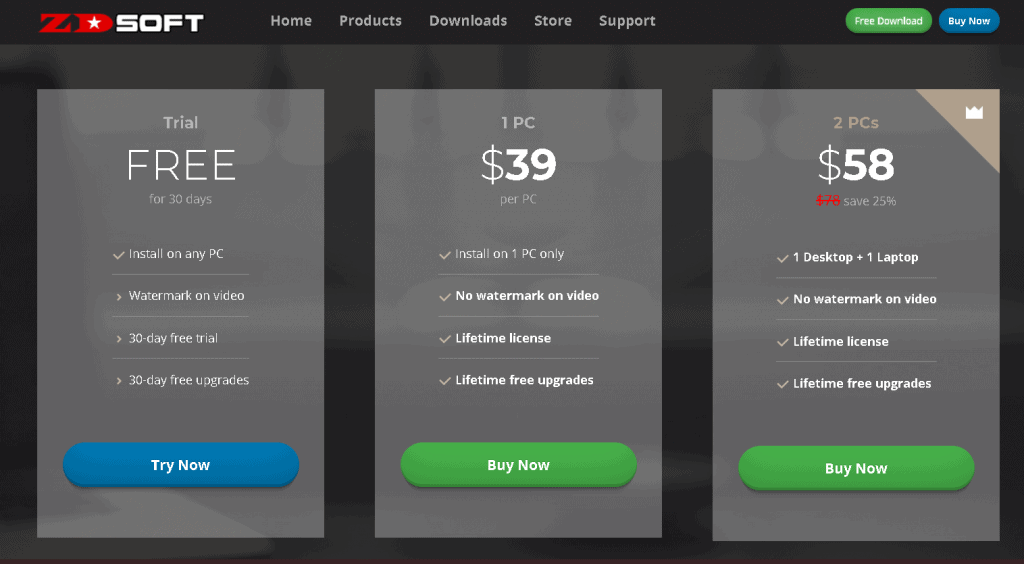
Anzeige
ZD Soft Screen Recording ist eine leichtgewichtige Software, die nur 1 % der System-CPU beansprucht. Es bietet auch eine 4K-Aufnahme mit einer Bildrate von 120 FPS. Die einzigartige Funktion ist, dass Sie über eine Dauer von 24 Stunden aufnehmen können. Das andere Element ist, dass Sie ein bestimmtes Fenster erfassen können, und diese App bietet danach eine kostenlose Testversion für 30 Tage, der Preis beginnt bei 39 US-Dollar.
Bildschirm recorder
Screen Recorder ist ein leistungsstarker Videokonferenzrecorder. In dieser App können Sie hochwertige Google Meet-Sitzungen sowie Spiele, Konferenzen und Tutorials herunterladen. Sie können das Video auch von YouTube und anderen Social-Media-Plattformen und Streaming-Sites aufnehmen. Darüber hinaus können Sie das Video während der Aufnahme bearbeiten, z. B. Bildunterschrift, Hervorhebung usw.
Methode 2: Nehmen Sie Google Meet-Anrufe über die Chrome-Erweiterung auf
Wenn Sie keine Software oder App in Ihrem System installieren möchten, ist die Verwendung einer Chrome-Erweiterung anstelle einer App die bessere Option. In Google Chrome ist eine Vielzahl von Erweiterungen für jede Aufgabe verfügbar.Probieren Sie also für die Anrufaufzeichnung von Google Meet diese Erweiterungen aus:
Anzeige
Bildschirm recorder – Es ist weit verbreitet und absolut kostenlos für die unbegrenzte Aufzeichnung von Desktops und beliebigen Registerkarten. Das Hauptmerkmal dieser Erweiterung ist, dass sie kein Wasserzeichen für das aufgezeichnete Video setzt.
Download im Chrome Webstore
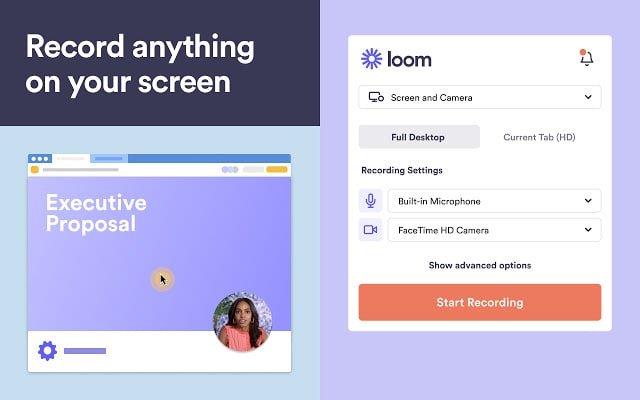
Anzeige
Webstuhl – Loom ist ein Bildschirmrekorder und Videoeditor mit mehr als 7 Millionen Downloads und einer Bewertung von 4,2 Sternen. Sie können auch außerhalb von Chrome alles auf 720p HD aufnehmen, und die Verwendung der Erweiterung ist kostenlos.
Download im Chrome Webstore
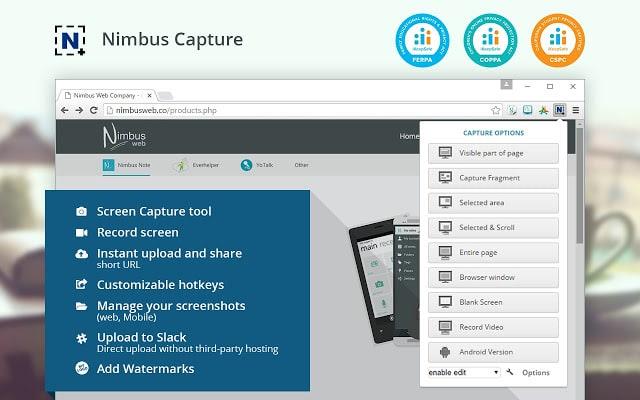
Nimbus – Nimbus bietet eine einzigartige Reihe von Funktionen, dh Sie können Scroll-Screenshots erstellen oder ein Video von der Registerkarte aufnehmen und gleichzeitig bearbeiten. Darüber hinaus können Sie das aufgezeichnete Video oder den Screenshot in allen führenden Formaten exportieren.
Download im Chrome Webstore
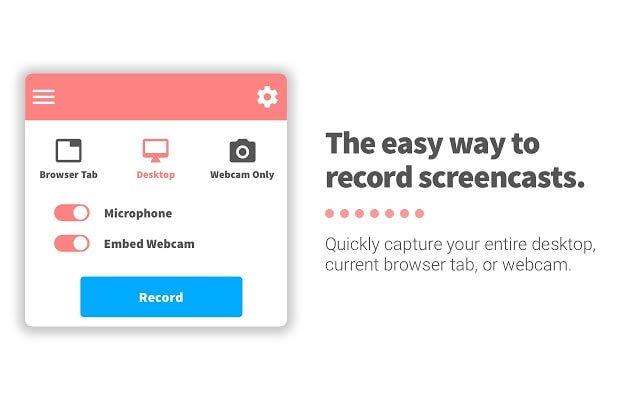
Screencastify – Die beliebteste Erweiterung von Chrome, und sie zeichnet das Video des gesamten Desktop- und Browser-Tabs auf, und Sie können Videos mit Ihrer Webcam aufnehmen. Die Erweiterung bietet eine lebenslange kostenlose Aufnahme von bis zu 5 Minuten und eine kostenlose unbegrenzte Aufnahme. Danach müssen Sie 49 $ pro Jahr bezahlen.
Download im Chrome Webstore
Methode 3: Verwenden Sie den Bildschirmrekorder des Telefons
Vor allem, wenn Sie die Google Meet-App auf Ihrem Smartphone verwenden, können Sie die eingebaute Bildschirmaufzeichnungsfunktion verwenden, um den Anruf ohne Erlaubnis aufzuzeichnen. Sie müssen von niemandem die Erlaubnis einholen, und der Videorekorder ist fast in allen führenden Smartphone-Marken enthalten, einschließlich iPhone und Android.
Fazit
Dies sind einige Methoden, mit denen Sie die Google Meet-Anrufe ohne Erlaubnis aufzeichnen können. Für Software empfehle ich Ihnen, Chrome-Erweiterungen zu verwenden, da sie schnell, klein und in den meisten Fällen kostenlos sind. Wenn Sie Google Meet hauptsächlich auf Ihrem Smartphone verwenden, können Sie die integrierte Bildschirmaufzeichnungsfunktion Ihres Smartphones verwenden, um die Besprechungen aufzuzeichnen.










--good-funny-weird-nicknames-for-discord.jpg)
